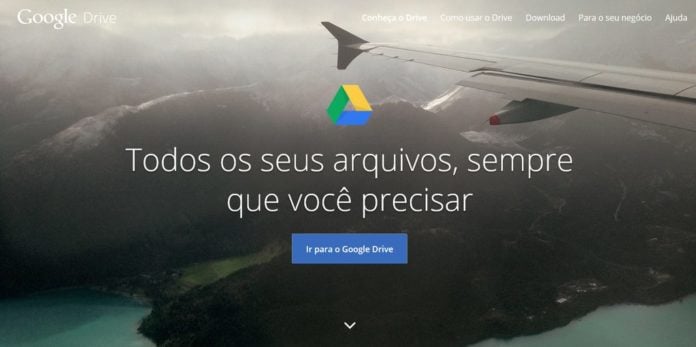
Sabe-se que o Excel é uma excelente ferramenta para se trabalhar com planilhas, gráficos, funções entre outros recursos. Se você usa ou já usou, sabe da importância de ter conhecimentos básicos e avançados no Excel.
De qualquer modo, em certas ocasiões precisamos atuar com planilhas em computadores que não possuem o Excel instalado. Com isso, o Google trouxe a possibilidade de atuar online com planilhas e demais documentos gratuitamente. O legal é que a lógica das Planilhas Google é igualzinha, então se você já conhecia Excel, não vai precisar aprender tudo de novo, já tem uma estrutura bem similar.
Mas e você, sabe como usar as planilhas do Google (ou do Excel)? Pensando neste assunto, separamos um passo a passo para que você possa conhecer esta ferramenta e utilizá-la para facilitar suas atividades diárias quando necessário. Acompanhe nosso post e aprenda a usar as planilhas do Google!
Passo 1: Acesso ao site
O primeiro passo para ter acesso às planilhas do Google é por meio do link: https://drive.google.com
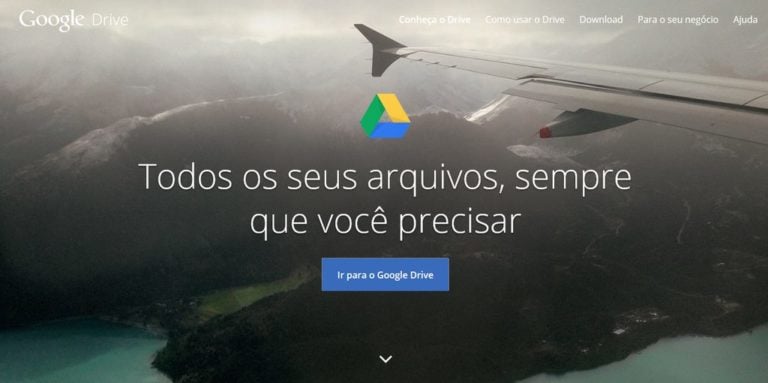
Nesta fase, para ter acesso ao Google Drive (aplicativo que gerencia e armazena os arquivos), é necessário obter uma conta de e-mail no Gmail. Caso você ainda não possua uma conta, poderá cria-la gratuitamente acessando o seguinte link: gmail.com
Uma vez providenciado a conta do Gmail, basta acessar o link do Google Drive e clicar no botão “Ir para o Google Drive”. Deste modo, o login será feito com a conta de e-mail criada ou já existente. Após acessar, uma nova tela será exibida conforme abaixo:
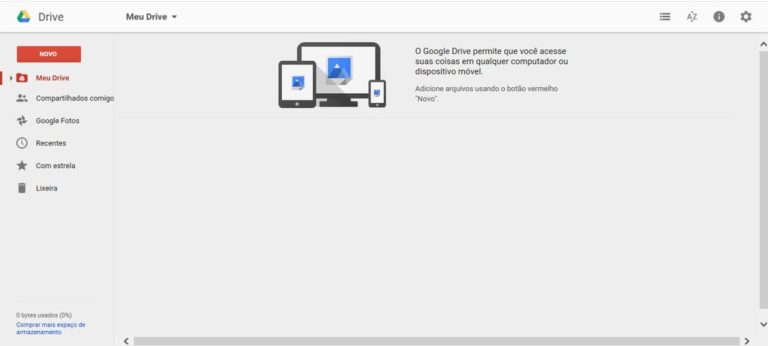
Passo 2: Criando Planilhas
Após acessar o Google Drive, clique no botão “Novo” presente ao lado superior esquerdo da tela e escolha a opção “Planilhas Google” conforme mostrado abaixo:
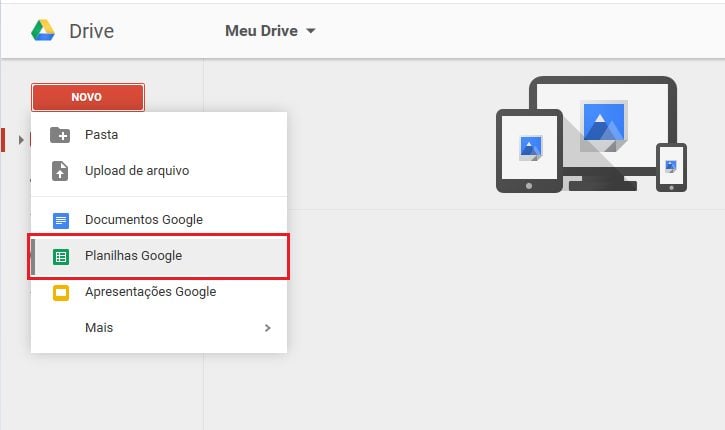
Será aberta uma nova guia o navegador, onde será exibida a planilha semelhante a da Microsoft Office.
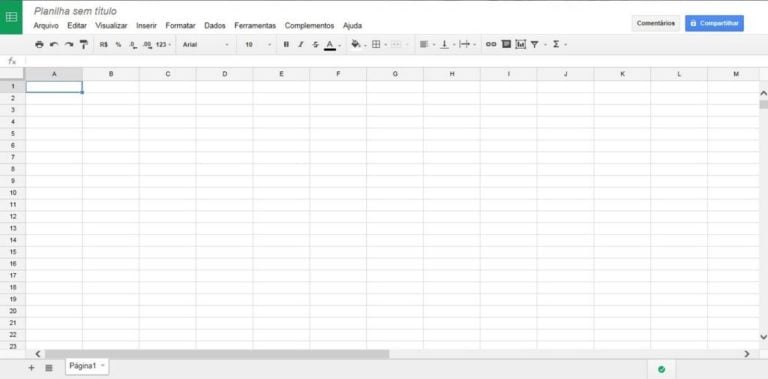
Passo 3: Utilizando a planilha
Após acessar a planilha do Google, é possível observar que os recursos apesar de serem restritos, ainda são praticamente iguais aos do Microsoft Excel. Na imagem abaixo temos um simples exemplo do uso da planilha onde iremos calcular a comissão de cada vendedor com base em 10% do total de vendas.
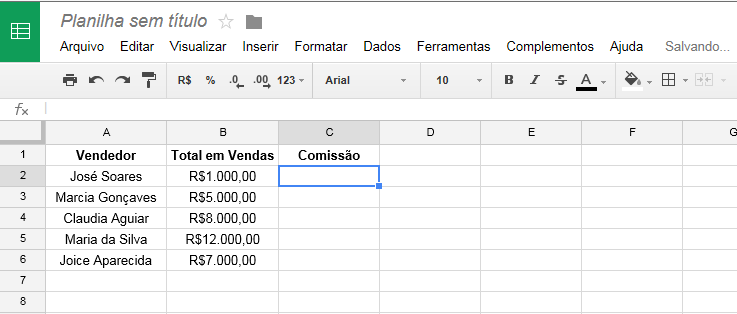
Com isso, basta inserirmos a seguinte função.
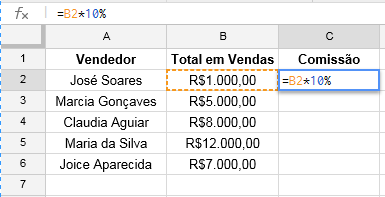
Ao término da função, basta teclar Enter e conferir o resultado.

Com o uso da alça de preenchimento, podemos ainda replicar a fórmula para as demais células.
 Importante: As funções do Google Drive serão apresentada em inglês. Neste caso, recomendamos a consulta das traduções de funções (inglês – português) mencionadas neste artigo.
Importante: As funções do Google Drive serão apresentada em inglês. Neste caso, recomendamos a consulta das traduções de funções (inglês – português) mencionadas neste artigo.
Passo 4: Salvando e Renomeando
Após criar a planilha, é possível observar que o Google salva automaticamente todas as operações realizadas. Com isso, não corre-se o risco de perder as informações criadas em casos de travamento do navegador ou qualquer outro problema. Deste modo, a planilha ficará visível em uma área de trabalho logo na página inicial.
De qualquer forma, recomenda-se renomear a planilha com o nome desejado para melhor identificação da mesma posteriormente. Para isso, basta acessar: guia Aquivo > Renomear…
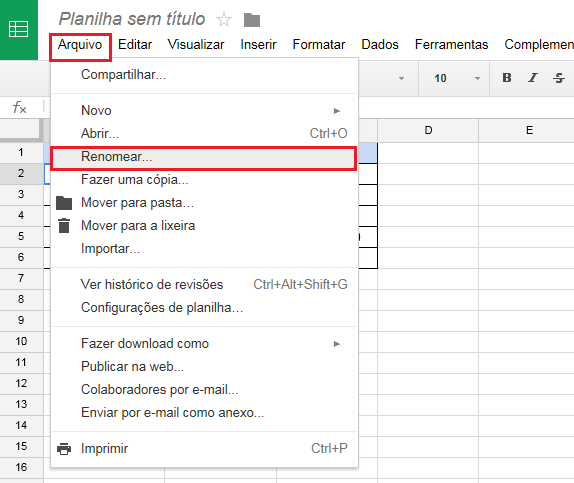
Será aberta uma nova guia. Neste caso basta inserir o nome desejado e clicar em OK e pronto, a planilha estará salva com o novo nome.
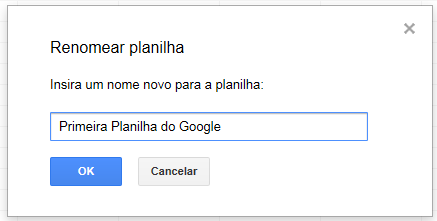
Passo 5: Compartilhando a Planilha
Para compartilhar a planilha com outras pessoas, basta clicar no botão “Compartilhar” localizado no canto superior direito conforme mostrado na imagem abaixo:
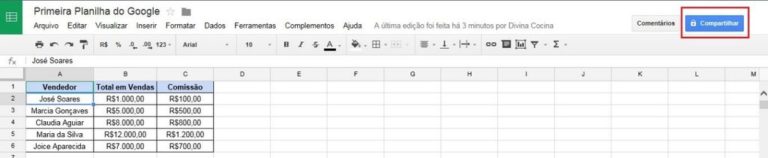
Deste modo, uma nova janela será aberta, onde será possível compartilha-la com pessoas específicas inserindo seus endereços de e-mail no campo informado.
Caso deseje deixar a planilha acessível e editável para todo o público, basta acessar a opção Avançado conforme mostrado na imagem abaixo.
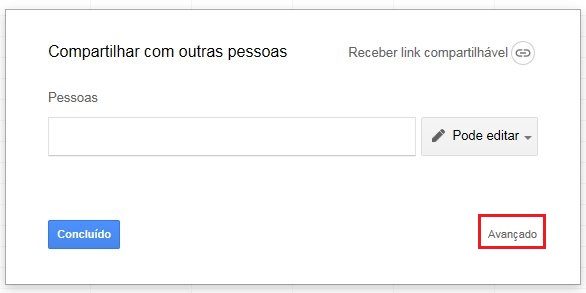
Em seguida selecione a opção “Alterar”
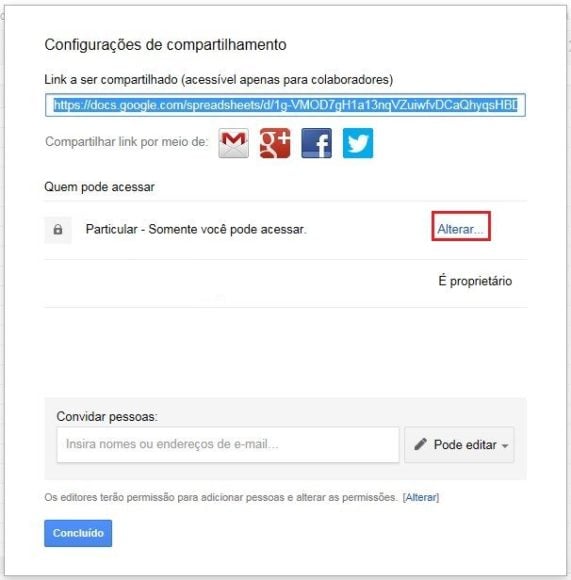
E por fim, selecione a opção “Ativado – Público Web” e clique em Salvar.
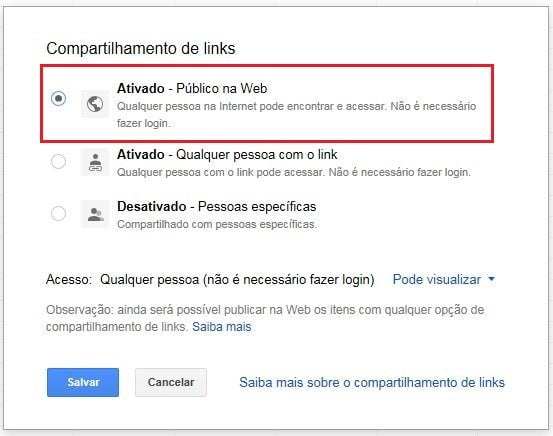
Note que o Google possibilitará o compartilhamento da planilha por meio de um link ou por meio de redes sociais.
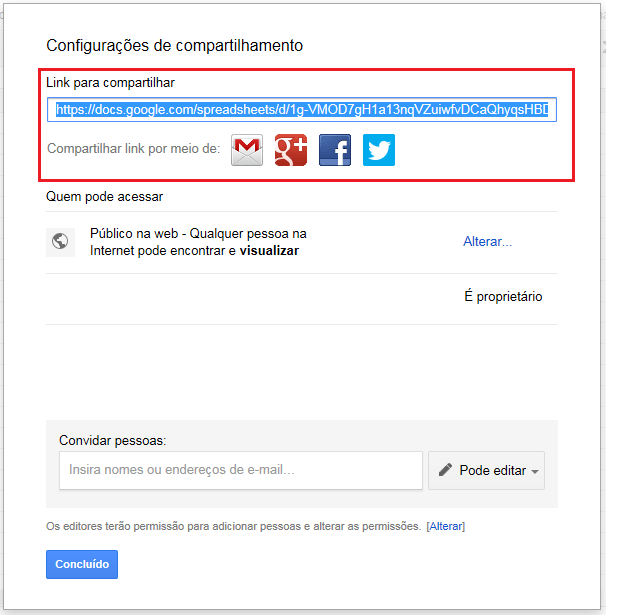 Observação: Para acessar novamente a planilha após fechada, basta logar-se ao Google Drive e acessar e clicar no arquivo desejado dentro da opção “Meu Drive”.
Observação: Para acessar novamente a planilha após fechada, basta logar-se ao Google Drive e acessar e clicar no arquivo desejado dentro da opção “Meu Drive”.
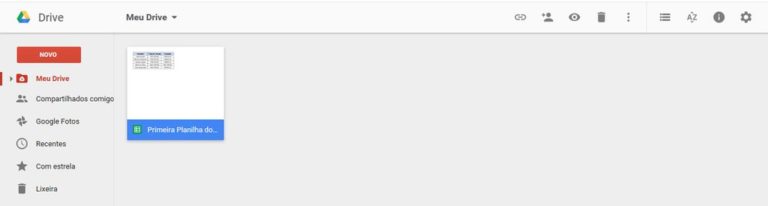
Com base nos conhecimento aqui adquiridos, foi possível conhecer os passos básicos para se utilizar o Google Planilhas.
Possíveis Aplicações:
Nessa altura, você deve estar pensando quais tipos de planilhas seriam bem utilizadas no Google Sheets. Portanto, vou listar abaixo algumas aplicações que acreditamos serem úteis para seu negócio:
Planilha para Controle de Custos/Gastos: Esse é o tipo mais comum de uso de planilhas no google. Você consegue fazer uma lista rápida com fórmula de total e também classificação dos gastos tanto para gestão do seu negócio quanto da sua casa. Algumas pessoas também chamam esse tipo de planilha de orçamento pessoal ou planilha de controle de gastos mensais.
Planilha para Controle de Estoque: Com uma estrutura muito similar da planilha de custos é possível criar uma lista rápida com todos os itens do seu estoque com datas de entrada e saída para controlar seu fluxo e momento de re-compra. Caso você tenha interesse nesse tipo de planilha estoque para excel, veja neste link nosso modelo de planilha já pronto para uso.
Planilha para Controle Financeiro: Evoluindo um pouco a planilha de custos/gastos, ao adicionar o controle de receitas, você consegue tranquilamente fazer uma planilha financeira completa do seu negócio através do google planilhas.
De qualquer modo, vale ressaltar que esta ferramenta possui algumas restrições de recursos comparados ao Microsoft Excel. Por outro lado, torna-se um excelente recurso quando não se possui o Excel instalado em um computador ou ainda pela flexibilidade de poder compartilhar as planilhas com outras pessoas e poder acessá-la em qualquer dispositivo que tenha conexão com a internet.
Gostou da dica? Então para aprender a fazer planilhas no excel, veja nossos cursos e use seu conhecimento para fazer planilhas de excel ou planilhas on-line nos documentos do google.




